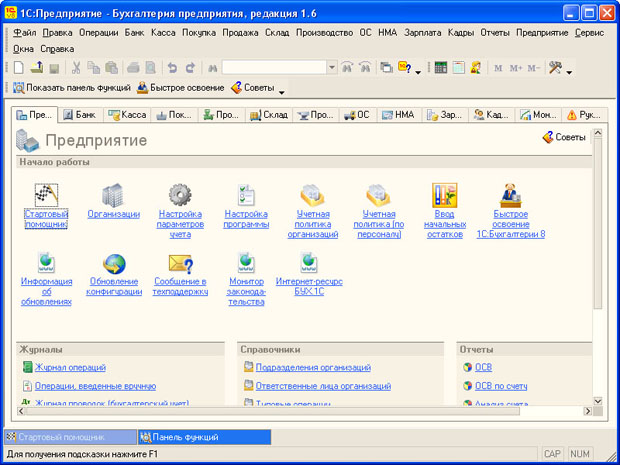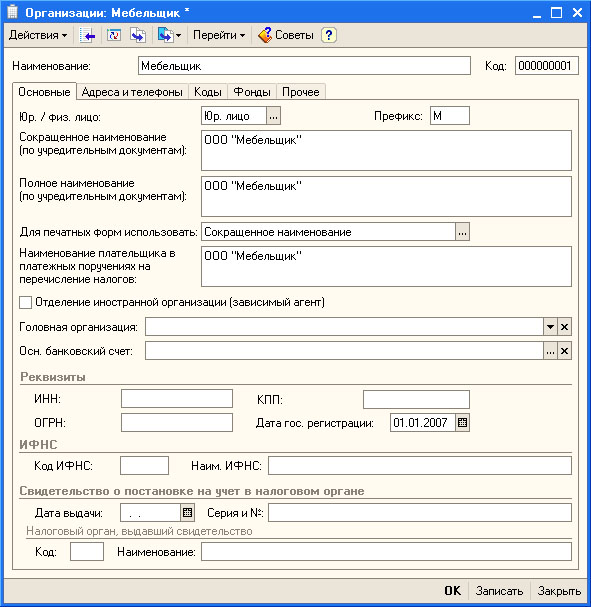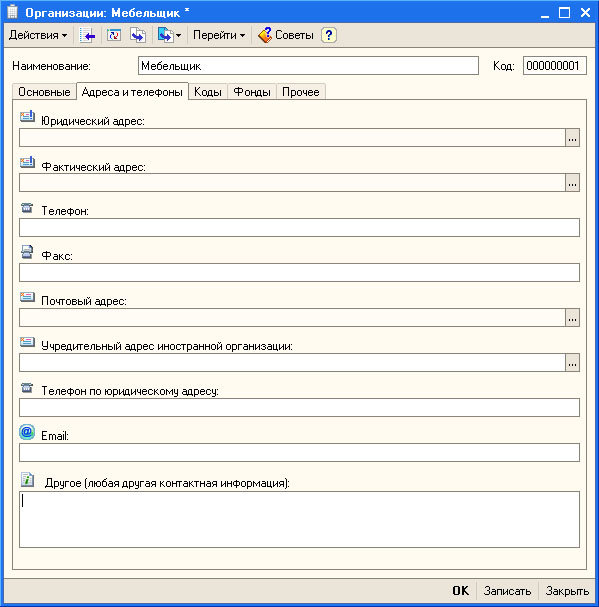|
сколько попыток даётся на прохождение теста? |
Предварительная настройка системы
3.4. Ввод данных об организации
Для того, чтобы начать ввод данных об организации в базу, можно воспользоваться одним из трех способов. Собственно говоря, все нижеперечисленные способы приводят к одному и тому же результату, поэтому вы можете выбрать любой из них.
- Можно воспользоваться Стартовым помощником ( Справка > Стартовый помощник )
- Можно начать ввод данных, воспользовавшись вкладкой Предприятие на Панели функций (в частности, выбрав на вкладке ссылку Организации ), рис. 3.8.
- Можно вручную выбрать команду Предприятие > Организации и ввести данные в справочник Организации
Преимущество Стартового помощника заключается в том, что он проводит пользователя по всем необходимым этапам ввода данных. Однако не все необходимые данные можно ввести с его помощью. Так же, если вам нужно отредактировать уже введенные данные - удобнее обратиться к ним напрямую, без посредничества Стартового помощника.
Стартовый помощник содержит подробное описание всех выполняемых действий. При необходимости, после того, как вы научитесь "ручному" вводу необходимой начальной информации, вы сможете освоить его самостоятельно.
А сейчас мы займемся заполнением сведений об организации "вручную".
Выполним команду меню Предприятие > Организации. Откроется справочник Организации, который по умолчанию содержит запись Наша организация. Мы можем удалить эту организацию и добавить свою, а можем отредактировать существующую запись. Вот как выглядит окно ( рис. 3.9), которое нужно заполнить информацией об организации.
Перечислим поля, заполненные в данном окне:
| Краткое наименование: | "Мебельщик" |
| Полное наименование: | ООО "Мебельщик" |
| Юр./физ. лицо: | Юр. лицо |
| Префикс: | М |
| Дата гос. регистрации: | 01.01.2007 |
Обратите внимание на поле Префикс. Оно позволяет задать префикс организации, который указывается перед номером документов, которые принадлежат организации. Он нужен для организации учета по нескольким организациям в одной информационной базе.
Учтите, что заполняя данными базу для ведения учета, вы должны заранее выяснить данные об организации для заполнения. Их, конечно, можно ввести и позже, однако без подробных данных об организации вы не сможете вести реальный учет.
Опишем вкладки, которые содержатся в окне:
Основные: содержат информацию о реквизитах организации, о постановке ее на налоговый учет, о дате создания организации - мы только что ее заполняли.
Адреса и телефоны: содержит сведения о контактной информации организации ( рис. 3.10).
Для того, чтобы заполнить то или иное поле, вы можете либо вводить данные непосредственно в него (это - поля Телефон, Факс, Телефон по юридическому адресу, Email, Другое ), либо, нажав на кнопку с тремя точками в правой части поля (для полей Юридический адрес, Фактический адрес, Почтовый адрес, Учредительный адрес иностранной организации ), открыть окно редактирования адреса ( рис. 3.11)
Элементы адреса можно ввести как вручную, так и воспользовавшись адресным классификатором. Если адресный классификатор не загружен - при попытке вызвать окно выбора элемента адреса система предложит вам загрузить его. Необходимые файлы можно найти на диске ИТС (информационно-технологического сопровождения).
Коды: предназначена для указания кодов ОКАТО, ОКПО, ОКОНХ, ОКОПФ, ОКФС, ОКВЭД.
Фонды: содержит данные о регистрационном номере организации в ПФР, в ФСС.
Прочее: позволяет включить и настроить обмен данными с ПК "Спринтер". Комплекс программных средств "Спринтер" предназначен для работы в системе "Электронная отчетность по каналам связи". Он используется для автоматизированной электронной сдачи документов в налоговую инспекцию.
Напомним, что заполняя сведения об организации, вы должны постараться сразу внести их в как можно более полном виде. Это избавит вас от необходимости вносить дополнительные данные в процессе работы с программой. К тому же, некоторые механизмы программы (например, механизмы формирования налоговой отчетности) просто не смогут правильно работать, если вы не введете данные, необходимые для их функционирования.